エラーメッセージ このクラウド PC は現在のユーザーのものではありません ユーザーが Web クライアント経由でクラウド PC にログインしようとしたときに表示されることがあります。 windows365.microsoft.com を使用して Microsoft Edge ブラウザ .この投稿では、この問題に対する実用的な修正を提供します。
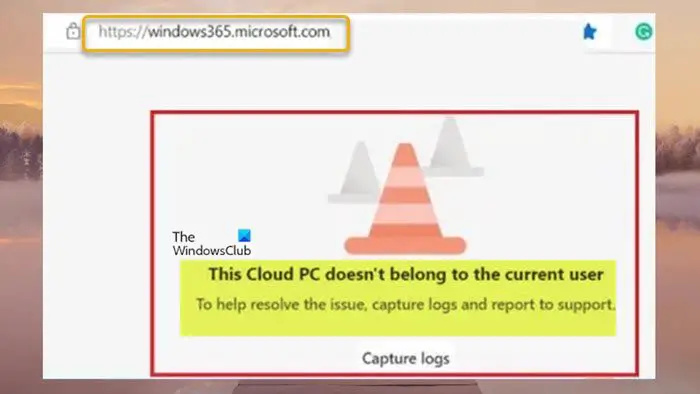
この問題が発生すると、次の完全なエラー メッセージが表示されます。
このクラウド PC は現在のユーザーのものではありません
問題を解決するには、ログをキャプチャしてサポートに報告してください。
onedriveをアンインストールします
トラブルシューティングのためにログをキャプチャする手順に従って、ユーザーが ログのキャプチャ 、Edge ブラウザーは、Windows 365 Web クライアント ログがダウンロードされたことを示します。ただし、Cloud PC ユーザーがそのログ ファイルをメモ帳で開いた場合、テキスト ドキュメントは空で、ファイルにはデータがなく、ダウンロード時のサイズは 0KB です。これは、ユーザーが Cloud PC にログインしている場合にのみログ キャプチャ オプションが表示されるため、エンド ユーザーが Cloud PC ログを収集できないためです。それ以外の場合、エンド ユーザーは、以下の手順に従って Windows 365 Web クライアントから Cloud PC ログを収集できます。ログはブラウザーから収集され、ユーザーは保存場所を選択できます。または、ファイルは Edge ブラウザーのダウンロード場所に自動的に保存されます。
- Web クライアントから ( windows365.microsoft.com )、歯車アイコンを選択します。
- クリックしてください ログのキャプチャ メニューの一番下にあるボタン。
このクラウド PC は現在のユーザーのものではありません
あなたが得るならば このクラウド PC は現在のユーザーのものではありません Edge ブラウザーを使用して Windows 365 ポータルでクラウド PC にログインしようとするとエラー メッセージが表示される場合は、以下に示す修正を順不同で適用して、問題を解決することができます。
- リモート デスクトップ クライアントを使用して Cloud PC にログインする
- Edge で同期をリセットする
- Edge ブラウザのキャッシュをクリアする
- Edge で [ゲストとして参照] オプションを使用する
- 別の Web ブラウザを使用する
リストされている各ソリューションに関連するプロセスの説明を見てみましょう。
1] リモート デスクトップ クライアントを使用してクラウド PC にログインする
同じ リモート デスクトップ クライアント (RD クライアント) エンド ユーザー接続または Windows 365 Cloud PC の起動に使用されます。そのため、Web クライアント経由で Cloud PC にログインしてメッセージを受信する際に問題が発生しているため、 このクラウド PC は現在のユーザーのものではありません 、RD クライアントでのログインがエラー メッセージなしで成功するかどうかを確認できます。
RD クライアントは、システム アーキテクチャに応じて、次の直接リンクからダウンロードできます。
Windows 64 ビット | | Windows 32- 少し | | Windows ARM6 4 .
ダウンロードしたら、MSI を実行します (手動でインストールする場合は管理者アクセスが必要です)。 リモート デスクトップ_***.msi パッケージ。インストール後、次の手順に従って AVD フィードを購読する必要があります。
- をクリックすると 購読 ボタン。
- クラウド UPN (@NameOfDomain.com) を持つユーザー ID でサインインします。
- クリック 次 .
ユーザー ID で正常にサインインすると、ユーザーに割り当てられたホスト プールとリモート アプリを確認できるようになります。
- ここで、[ホスト プール] アイコンを右クリックして、表示設定を変更します (デフォルト設定は 全画面表示 )。
- クリック 設定 .
- 要件に応じて、次の DISPLAY オプションを選択します。
- ユーザーのデフォルト設定 = オフ
- 表示設定 = オフ
- フルスクリーンで開始 = オフ
- サイズ変更時に解像度を更新 = はい
- 解像度 = 200%
- セッションを Windows に合わせる = の上
- 完了したら、ホスト プール アイコンを終了してダブルクリックし、リモート デスクトップを起動します。
- パスワードを入力します。
- クリック OK > OK リモート デスクトップが接続されます。
AVD 用 Windows RD クライアントの新しいバージョンは、自動的に更新されます。 AVD RD アプリケーションのバージョンを確認するには、省略記号 (…) をクリックします。下 だいたい セクションで、 アップデートを確認 ボタンをクリックして、更新があるかどうかを確認します。
WindowsUpdate不足しているWindows10
読む : リモート セッションが切断されました。使用できるリモート デスクトップ クライアント アクセス ライセンスがありません
2] Edgeで同期をリセットする
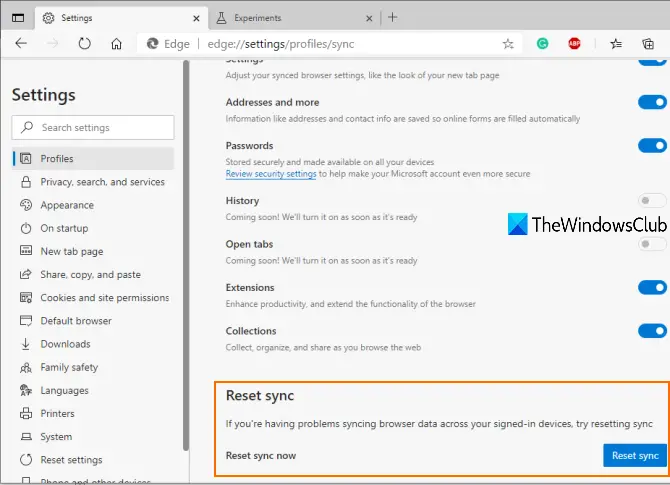
Azure Active Directory (Azure AD) 環境では、ID の問題と同期の問題には違いがあることを理解することが重要です。ブラウザーでユーザー ID を維持するための一般的な使用例は、同期をサポートすることです。これが、ID の問題が同期の問題と混同されることが多い理由です。そうは言っても、ユーザーがクラウド PC にログインできない問題は、ユーザー ID とブラウザー データが適切に同期されていない可能性があります。この場合、ユーザーが ブラウザデータの同期の問題 デバイス間で、 同期をリセット Edge経由で 設定 > プロファイル > 同期 > 同期をリセット .リセットを実行する前に、他のすべてのデバイスで Microsoft Edge からサインアウトする必要があります。
3] Edgeブラウザのキャッシュをクリアする
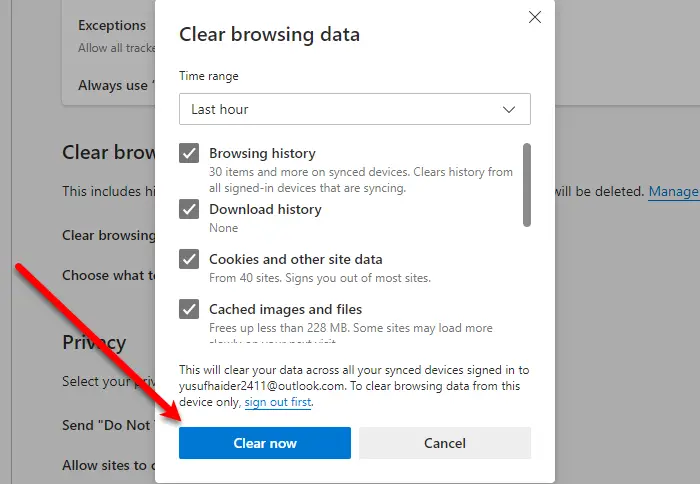
破損した Edge ブラウザーのキャッシュが問題の原因である可能性があります。したがって、この可能性を排除するには、 ブラウザのキャッシュをクリアする Edge で、Cloud PC へのログインを再試行します。問題が解決しない場合は、次の提案に進みます。
読む : Chrome、Edge、Firefox で特定の Web サイトの Cookie、サイト データ、キャッシュをクリアする
4] EdgeでBrowse as Guestオプションを使用する
![Edge で [ゲストとして参照] オプションを使用する](https://prankmike.com/img/microsoft-365-cat/B9/this-cloud-pc-doesn-rsquo-t-belong-to-the-current-user-fix-4.jpg)
この問題は、Edge ブラウザーで使用されているプロファイルに関連している可能性があります。この場合、トラブルシューティングを行うには、 ゲストとして閲覧 オプション ( ゲストプロフィール ) または以前のプロファイル以外の Edge の他のユーザー プロファイル。あなたはできる 特定のサイトのプロファイルを自動的に切り替える (この場合、 windows365.microsoft.com ) エッジで。
wmiプロバイダーホストとは
5]別のWebブラウザを使用する
最新のブラウザーのユーザー プロファイルとキャッシュ テクノロジは、Cloud PC などの SaaS サービスで問題を引き起こす可能性があります。ただし、Edge の使用中に問題が発生し、上記の提案を使い果たした後でも問題は解決されないため、次のような別のブラウザーを使用してみてください。 グーグルクローム Windows 365 ポータルで Cloud PC にサインインします。
これが役立つことを願っています!
次を読む : Windows 365 Cloud PC で Web カメラのリダイレクトが機能しない
Windows 365 Enterprise Cloud PC はどこにありますか?
クラウド PC ユーザーは、Windows 365 ホーム ページにログインして、アクセスできるクラウド PC を クラウド PC セクション。ポータルに正常にログインできるユーザーは、 ブラウザで開く また リモート デスクトップ アプリで開く Cloud PC を起動してアクセスします。ブラウザでクラウド PC を起動して取得できない場合 このクラウド PC は現在のユーザーのものではありません エラー メッセージが表示された場合は、この投稿の上記の提案が問題の解決に役立つはずです。
Windows 365 Cloud PC の制限事項は何ですか?
まず、 Windows 365 クラウド PC オンラインベースです。 Windows クラウド PC の明らかな欠点は、オンラインでしか使用できないことです。インターネットに接続していないと、データ、ファイル、またはプログラムにアクセスできません。 Microsoft は、この問題に対処するために、 Windows 365 オフライン 機能 — これにより、ユーザーはインターネットに接続していないときでも Windows 365 で作業できます。接続が回復すると、Cloud PC は自動的にサービスと再同期し、便利で信頼できる作業環境を確保します。
読む : Windows 365 Cloud PC のセットアップと既知の問題と修正 .
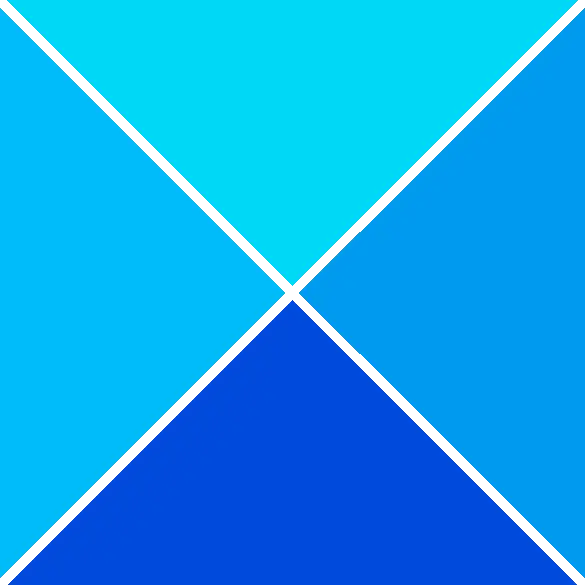
![GOG Galaxy の黒または白の画面の問題 [修正済み]](https://prankmike.com/img/games/FC/gog-galaxy-black-or-white-screen-issue-fixed-1.jpg)









![Windows 11 のテーマが同期しない [修正]](https://prankmike.com/img/themes/E9/windows-11-theme-not-syncing-fixed-1.jpg)


